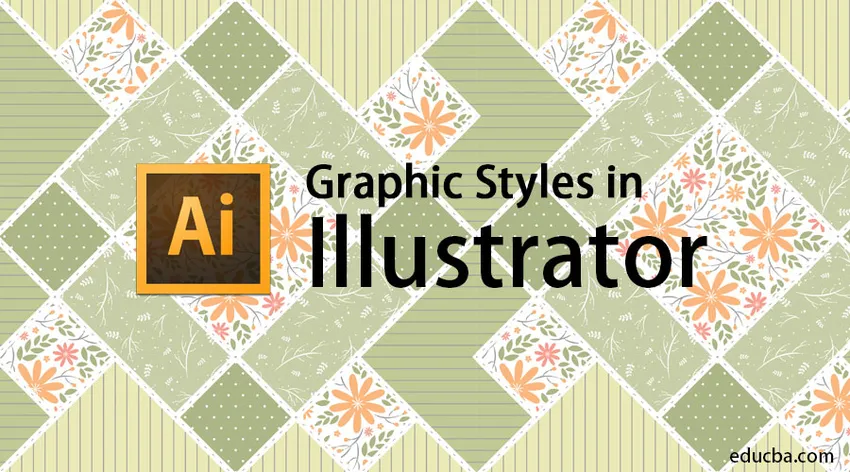
Вступ до графічних стилів в Adobe Illustrator
Adobe Illustrator вважається силою ефектів та стилів редагування. Програма широко використовується більшістю редакторів та графічних дизайнерів. Як правило, всі дизайнери, що працюють над двовимірними проектами та творами мистецтва, використовують Adobe Illustrator. Ця програма - це своєрідне програмне забезпечення для векторної графіки, яке завантажено надійним набором інструментів та величезними функціями. Бути дизайнером вимагає багато терпіння та часу для створення бажаних проектів та результатів. У цій темі ми дізнаємось про графічні стилі в Illustrator.
Дизайнер завжди шукає альтернативний спосіб створити будь-який художній твір або дизайн, який може заощадити час і дати ефективні результати. Adobe Illustrator - це ідеальна програма для експерименту з різними стилями та альтернативами, які використовуються для отримання бажаних результатів. Однією з таких особливостей Adobe Illustrator є використання графічних стилів у межах програми. Ці графічні стилі можуть бути створені користувачем, або вони також попередньо встановлені в програмному забезпеченні. Основне використання стилів графіки - це заощадити час користувача та багато ручної роботи можна заощадити.
Створений графічний стиль може бути використаний користувачем нескінченно разів для будь-якого тексту чи об'єкта. Графічні стилі - це набір властивостей, які можна використовувати багато разів. Ці стилі допомагають змінювати зовнішній вигляд та фізичні фактори будь-якого тексту чи об’єкта лише одним клацанням миші. Ці графічні стилі виявляються корисними та заощаджують час та наполегливу працю дизайнера.
Як створити графічний стиль?
Нижче наведена покрокова процедура, яка допоможе нам створити новий графічний стиль у Adobe Illustrator.
Відкрийте новий документ формату А4
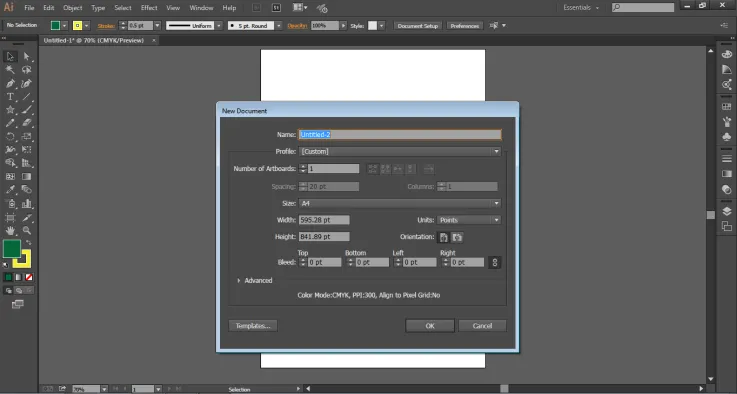
Перейдіть на панель Windows і натисніть на графічні стилі, щоб побачити діалогове вікно.
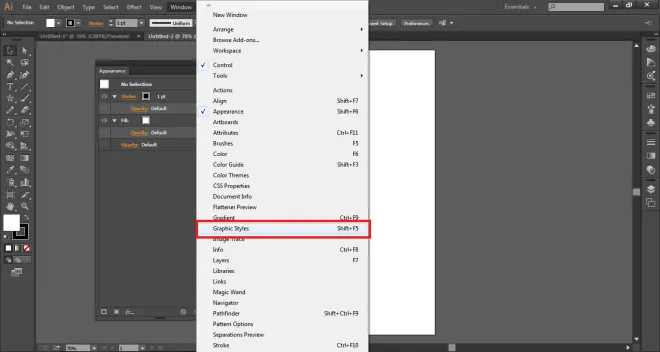
Далі, перейдіть на панель Windows і натисніть на зовнішній вигляд, щоб побачити діалогове вікно.
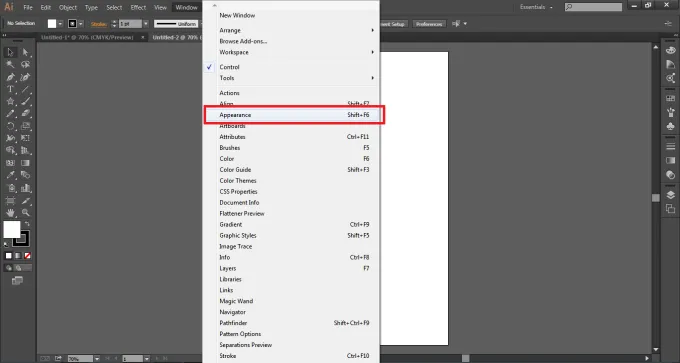
Тепер, коли ми створюємо графічний стиль, стиль створюється та змінюється на панелі «Огляд», тоді як він зберігається на панелі «Графічний стиль». Тепер, використовуючи текстовий інструмент, напишіть НАВЧАЛЬНУВАННЯ на сторінку.
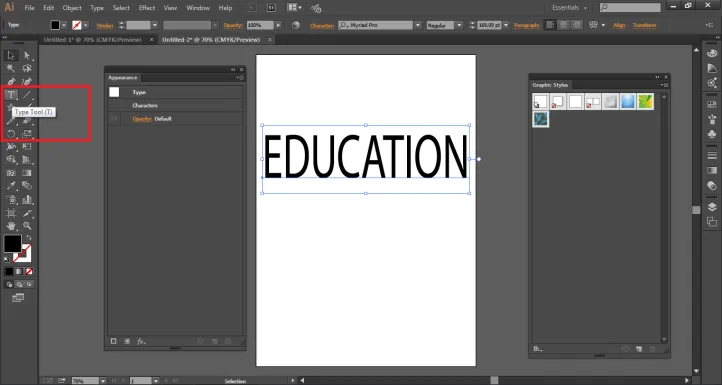
За замовчуванням колір заливки тексту - чорний. Зробіть колір заливки НІКОЛИ, як показано на малюнку.
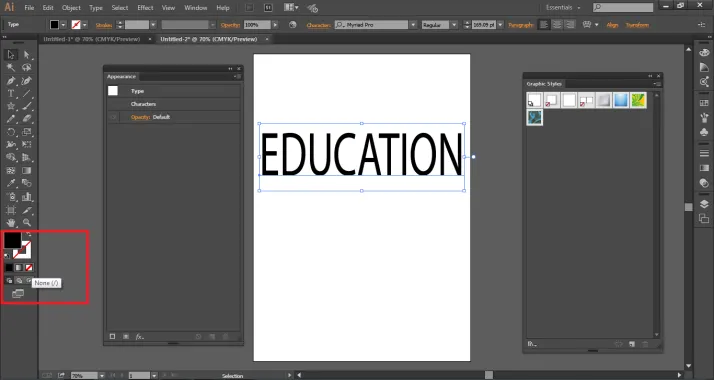
Ви побачите результат нижче.
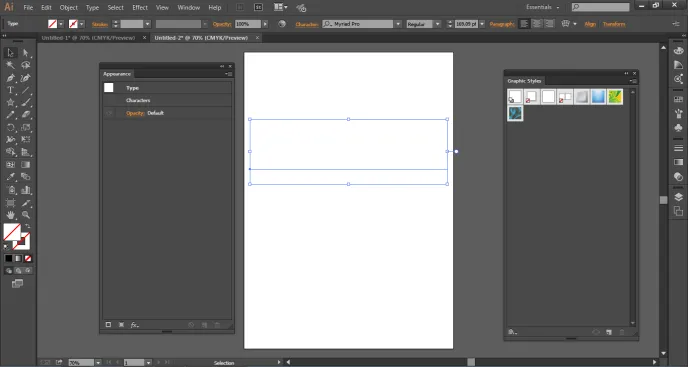
Перейдіть на панель «Вигляд» і натисніть кнопку «НОВИЙ ЗАПОВІД», як показано на малюнку.
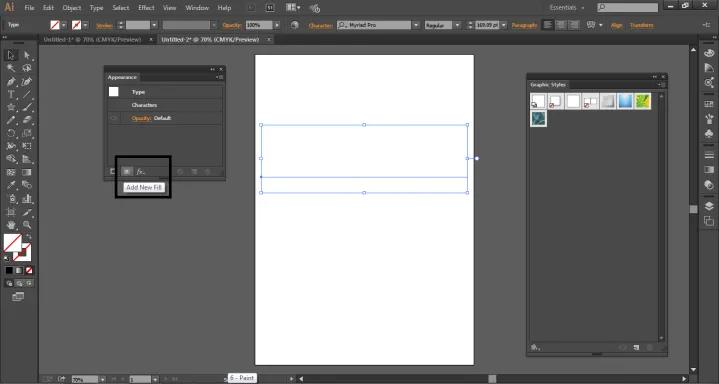
Зробіть колір заливки синім, а колір обведення - жовтим, а вага обведення - 2шт.
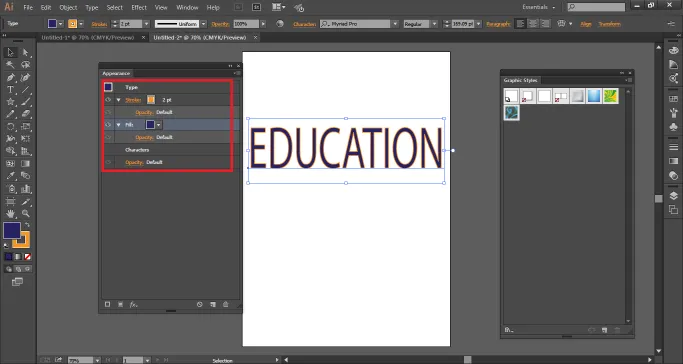
Тепер, щоб додати більше ефектів до цього стилю, натисніть на опцію ДОБАВИТИ НОВИЙ ЕФЕКТ на панелі «Вигляд».
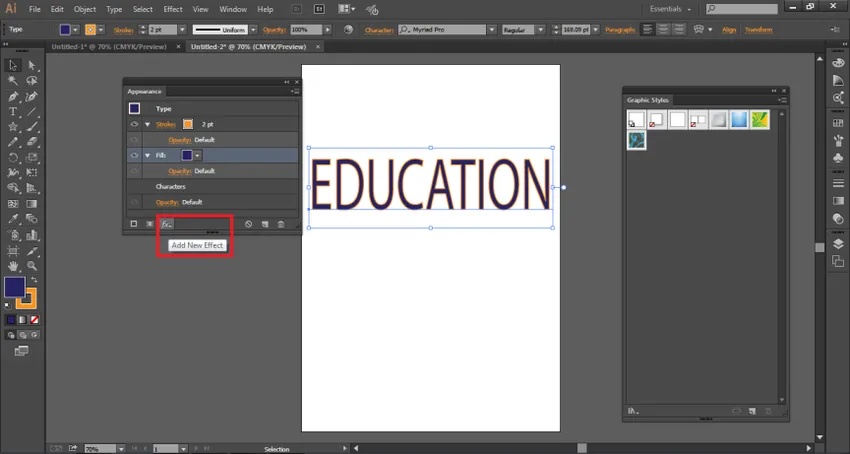
Виберіть «Перетворити з викривлення» та «Перетворити варіант». Цей параметр створить кількість копій одного і того ж тексту.
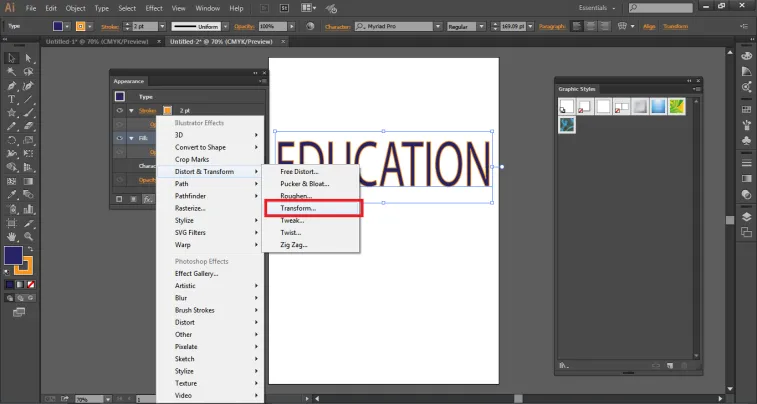
З'явиться діалогове вікно, у пункті Move Option напишіть 0, 5 горизонтального та 0, 5 вертикального та вкажіть кількість копій як 10. Клацніть на попередній перегляд, як показано на малюнку нижче.
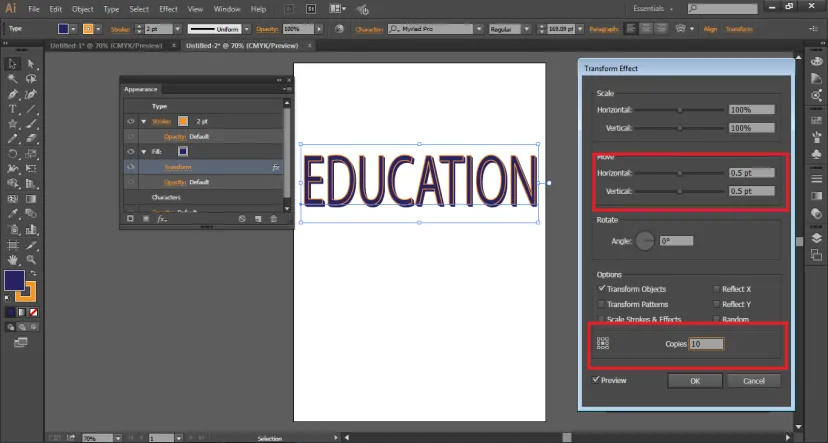
Аналогічно до тексту може бути доданий будь-який ефект.
Тепер цей текст можна створити як графічний стиль, просто перетягнувши текст на ГРАФІЧНИЙ СТИЛЬНИЙ ПАНЕЛ, як показано на малюнку.
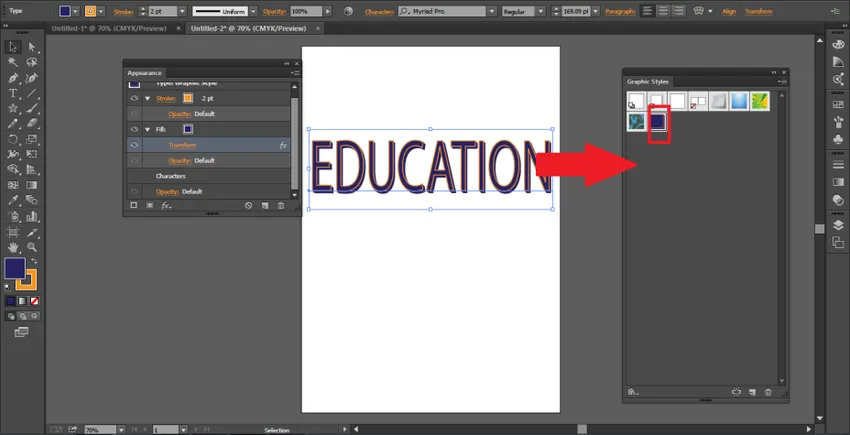
Щоб перевірити графічний стиль, створіть інший текст та видаліть старіший. Цього разу запишіть HELLO на сторінці.
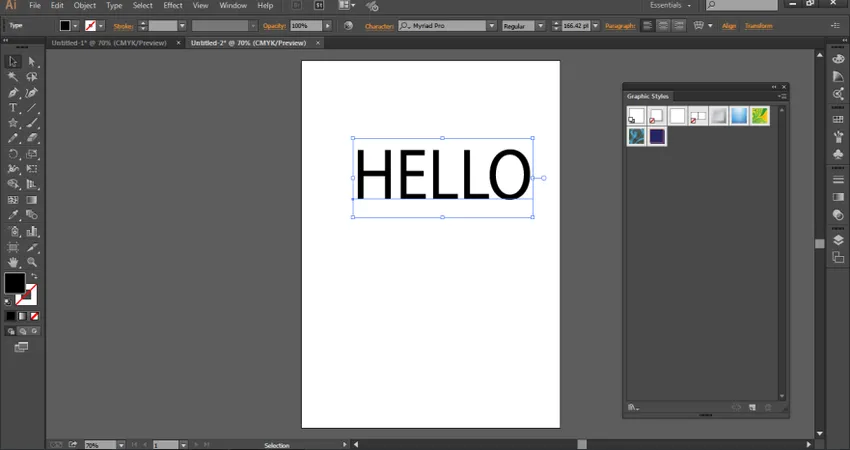
З меню "Графічний стиль" перетягніть нещодавно створений стиль на цей текст. Ви побачите, що текст HELLO був змінений так само, як текст ОСВІТИ.
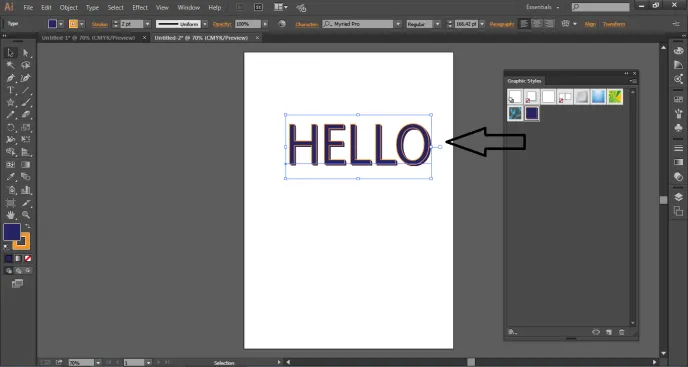
Якщо ви використовуєте графічні стилі для будь-якого ТЕКСТУ або ТИПУ, ви можете натиснути на кутову кнопку меню «Графічний стиль» і вибрати «ВИКОРИСТИТИ ТЕКСТ ДЛЯ ПЕРЕГЛЯДУ», як показано на малюнку.
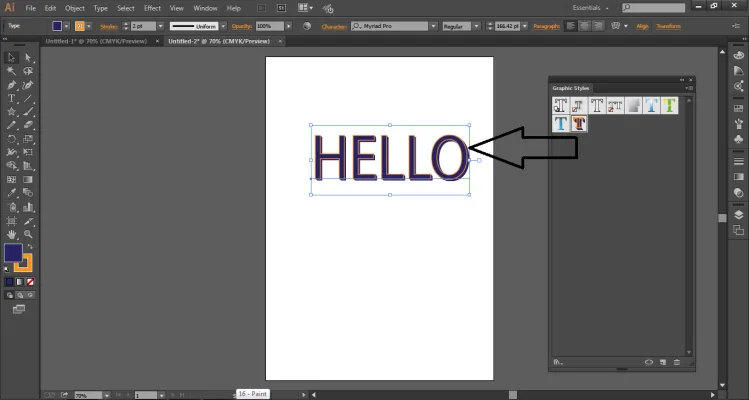
Приклад застосування графічного стилю до об'єкта
- Створіть новий документ.
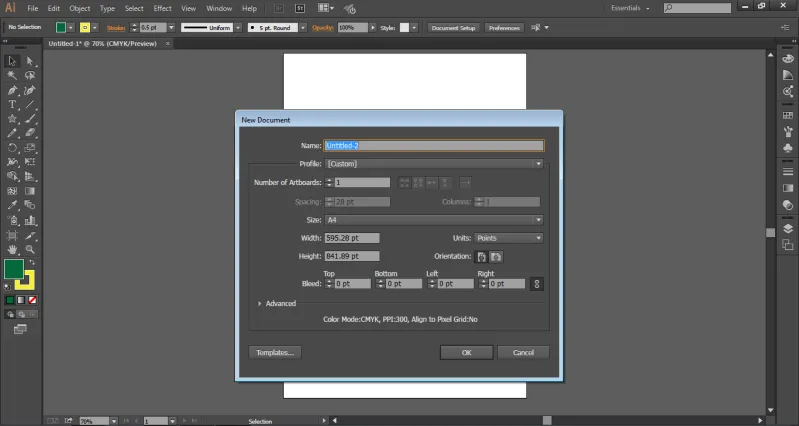
- На сторінці створіть зірку за допомогою інструменту Star
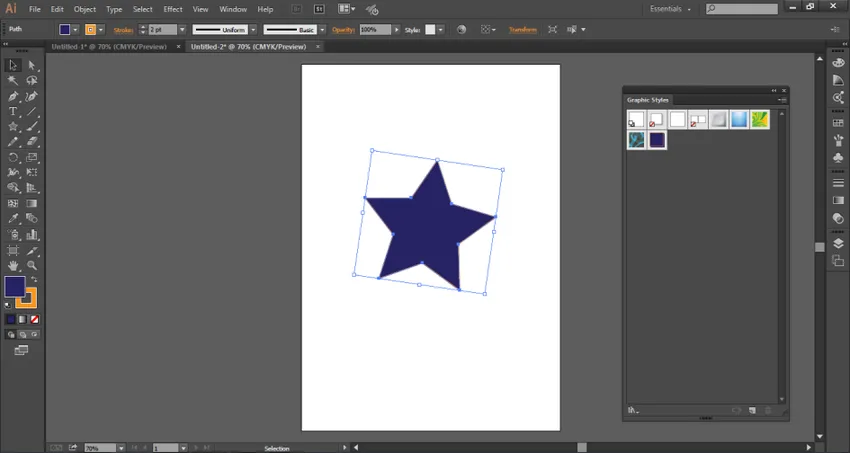
- На панелі "Графічний стиль" натисніть на "Текстури", як показано на малюнку нижче.
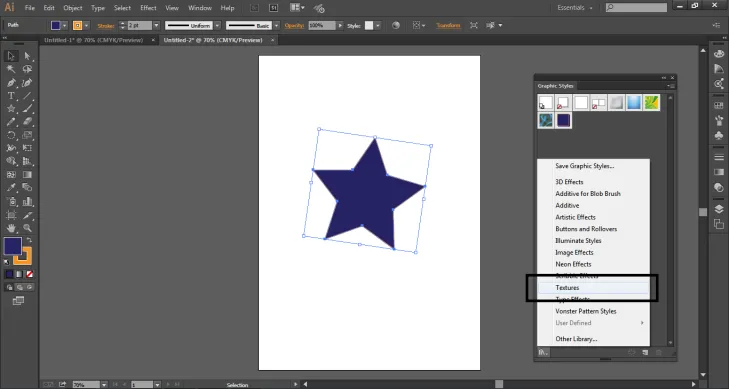
- Використовуйте будь-який ефект на Зірку, перетягуючи його на Зірку. Як показано на малюнку.
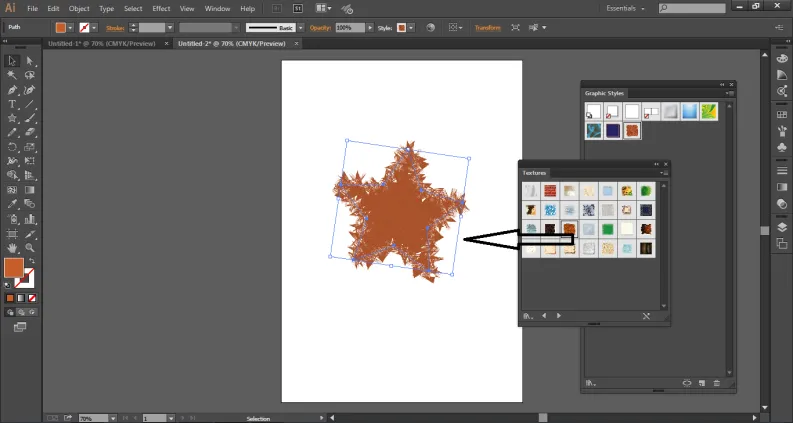
- Ви можете будь-коли змінити колір заливки або обведення або будь-який інший атрибут на панелі «Вид», як показано на малюнку. Просто виберіть об'єкт і змініть його.
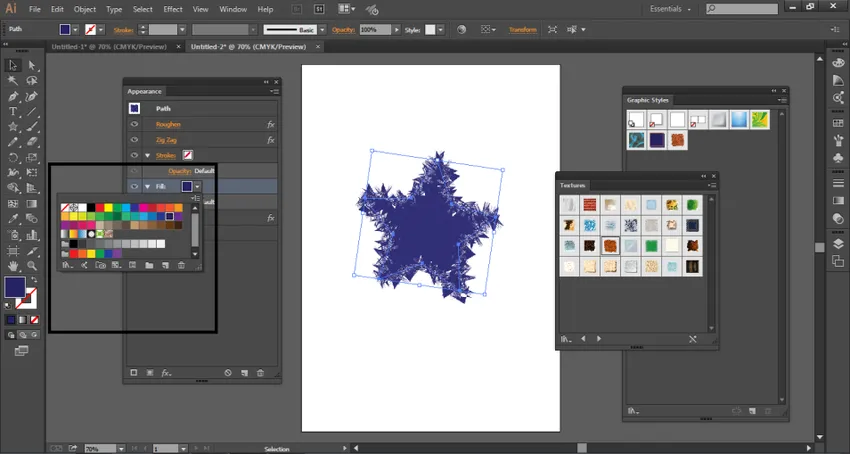
Висновок
Це деякі з способів користувач може створити графічний стиль, а також застосувати те ж саме до будь-якого об’єкта. Користувач також може видалити будь-який графічний стиль, як і додавання стилю. Ці графічні стилі також можна застосувати до групи або шару. Якщо графічний стиль застосовується на будь-якому шарі, то всі об’єкти, присутні в цьому шарі, матимуть однаковий графічний стиль. Хоча, якщо ви перемістите об’єкт поза цим шаром, він більше не матиме атрибутів графічного стилю і залишатиметься самостійним.
Графічні стилі дуже прості у використанні та розумінні, полегшуючи також роботу над програмою. Ми також можемо імпортувати наші бібліотеки у графічний стиль та створювати приголомшливі твори мистецтва та ефекти.
Рекомендовані статті
Це посібник із графічних стилів в Illustrator. Тут ми обговорюємо, як створити графічний стиль за допомогою покрокової процедури. Ви також можете переглянути наступну статтю, щоб дізнатися більше -
- Що таке графіка руху?
- Що таке цифровий дизайн?
- Використання Photoshop
- 3D ефекти в Illustrator
- 3D ефекти в After Effects